2023年资产信息、财务指标填报与审核、无债务申报操作说明
1.1资产信息填报与审核
说明:
1.单位资产的填报与审核在本单位内完成
2.录入项目资产与非项目资产
3.资产信息为债务单位的全口径资产信息
1.1.1.单位资产填报基本信息
(1)公益性资产:是指为社会公共利益服务,或依据有关法律法规规定不能或不宜变现的资产,包括公立学校、公立医院、公园、广场、机关事业单位办公楼和市政道路、桥梁、水利设施、非收费管网设施等不能带来经营性收入的基础设施,以及储备土地、未经法定程序出让或划拨的土地等。
(2)经营性资产是指除公益性资产以外的属于企业自身经营的流动资产和非流动资产,主要填报内容包括货币资金、股权投资、房地产、商业物业、机器设备等。
1.1.2.项目资产录入
1、首页点击【资产信息填报】,在打开的界面点击 【项目资产录入】
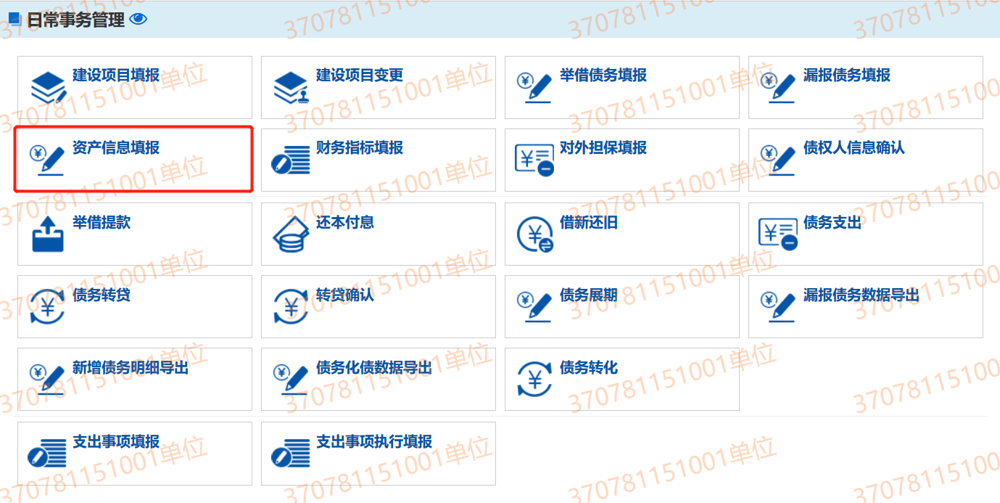
图3-48资产信息填报
点击该按钮时将会显示未形成资产的项目
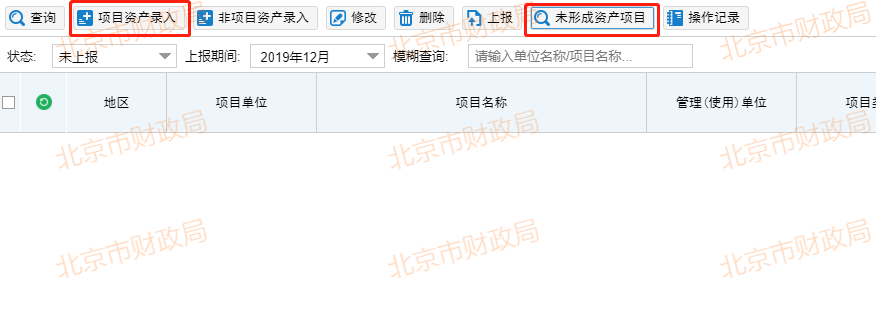
图 3-49项目资产录入
2、选择上报期间,选择审核通过的项目信息,点击【确认】
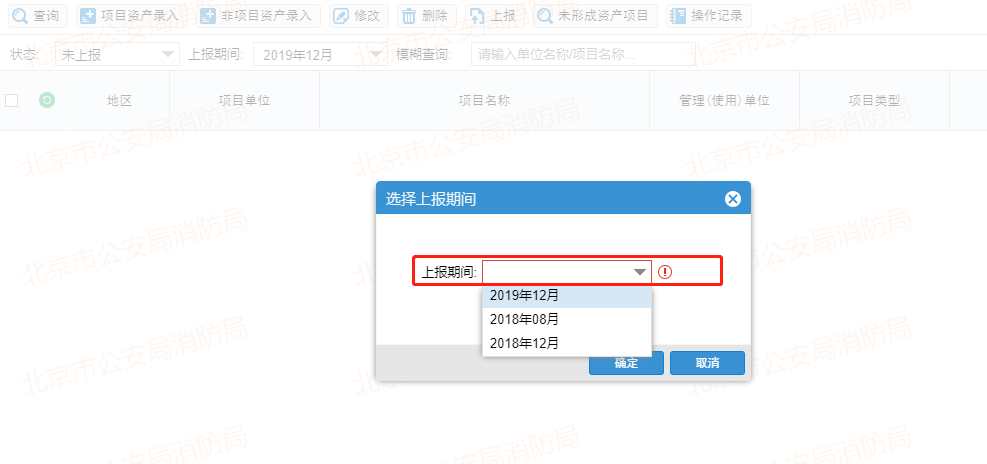
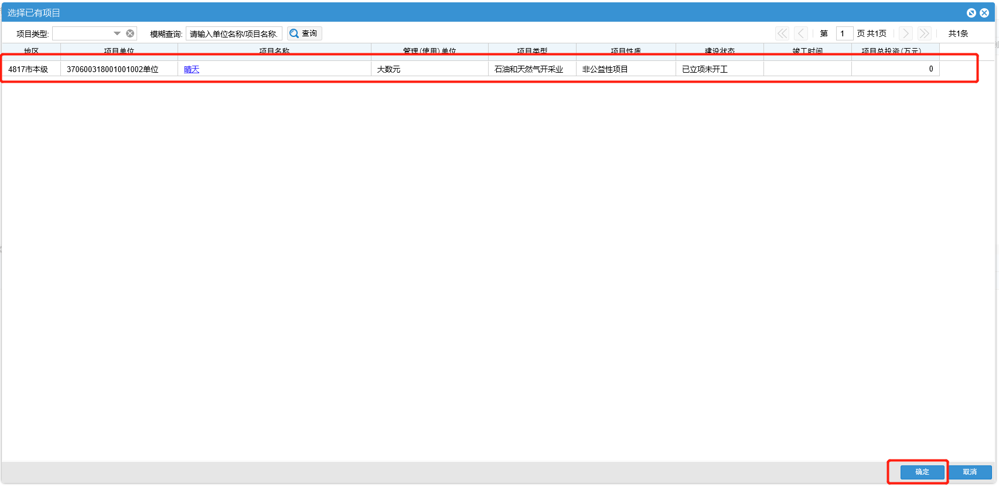
图 3-50录入项目
3、录入项目对应的资产信息
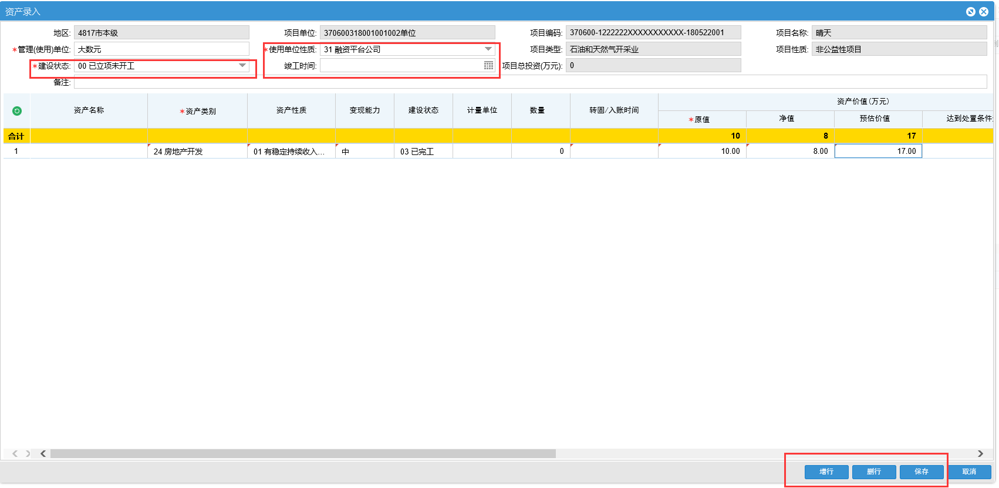
图 3-51录入资产
1.1.3.非项目资产录入
进入单位资产填报页面,点击非项目资产录入,弹出选择上报期间后跳转到填写页面:
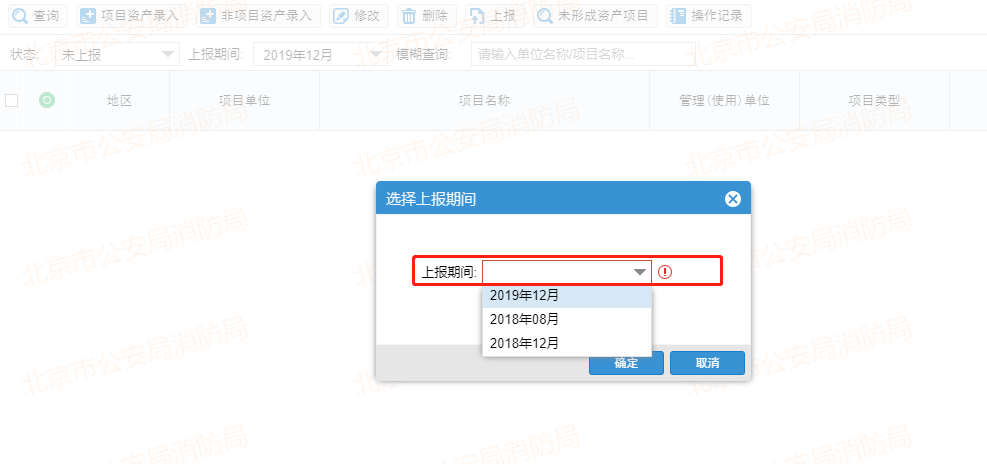
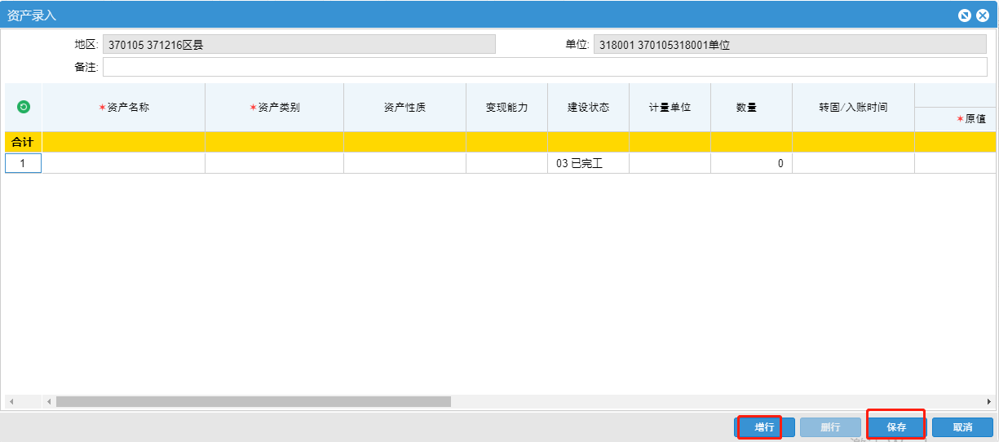
图 3-52非项目资产录入
需要注意的是填写的金额单位都是万元,非项目资产录入一次上报只能录入一次,所有信息录入到一张单子上。
点击右下角的增行,即可录入资产名称、资产类别、资产性质、数量、时间以及其他资产信息,录入完成点击保存。
根据资产是否是举债建设项目形成的,可分项目资产和非项目资产分别录入。
1.资产名称:根据资产实际填列。
2.资产类别:在下拉框中对应选择公益性资产、经营性资产。
3.资产性质:根据资产能否形成稳定持续收入、能否处置变现,在下拉框中选填“能产生稳定持续收入的资产”、“可处置变现资产”和“不可处置变现资产”。
4.变现能力:下拉选项三个好、中、差,资产性质选为不可处置变现资产则变现能力默认为差,选“能产生稳定持续收入的资产”、“可处置变现资产”变现能力则为用户自选。
5.资产建设状态:选择公益性建设项目资产才填列,在下拉框中选填“在建”、“完工”。
6.计量单位和数量:填写相对应的计量单位与数量,如储备土地的计量单位为亩。
7.资产价值:按照会计管理相关规定,计提折旧的资产,根据实际情况分别填列“原值”与“净值”数据;不计提折旧的资产,“原值”与“净值”数值相同。
8.资产运营收入:如果该资产有运营收入,则填报2017年收入,资产运营期限(年)指该项资产未来可持续运营的年限,每年平均经营性现金流收入指该项资产在未来运营期内平均每年预计会产生的经营性收入(不含政府资本金注入、财政补贴、政府付费、政府可行性缺口补助等各类政府资金),年度平均政府安排财政补贴资金指政府对该项资产平均每年安排财的政补贴资金。
9.抵押、质押及担保金额:根据每项资产的实际情况填写。如果没有发生此类事项,则填“0”。
1.1.4.资产送审与审核
1、资产信息录入完成以后,勾选需要相关记录点击【上报】按钮。
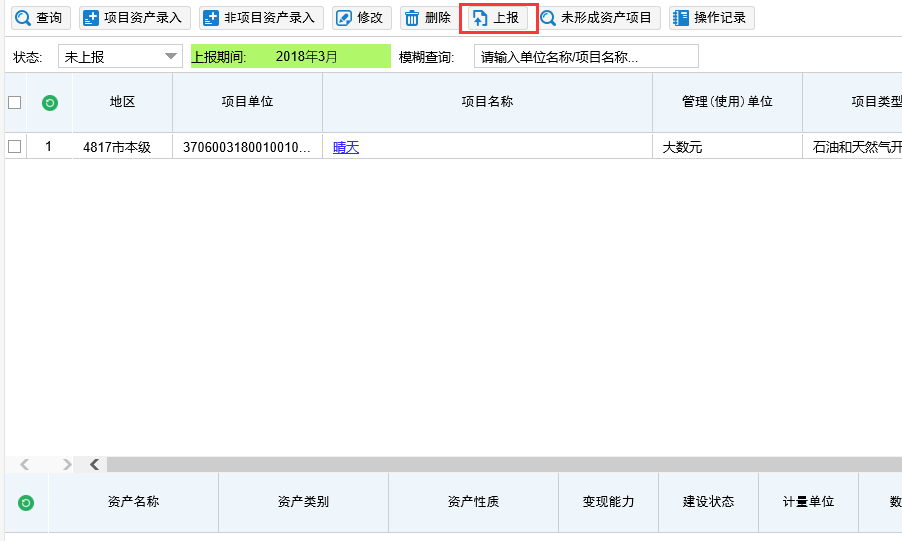
图 3-53资产上报
2、点击【资产信息汇总审核】
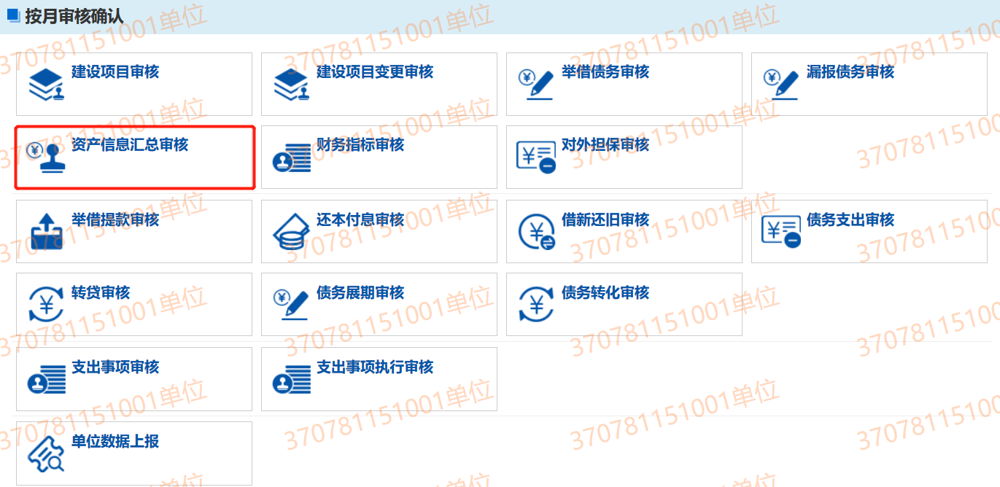
图3-54首页选项
3、在弹出的审核界面,勾选需要审核的记录点击【审核】
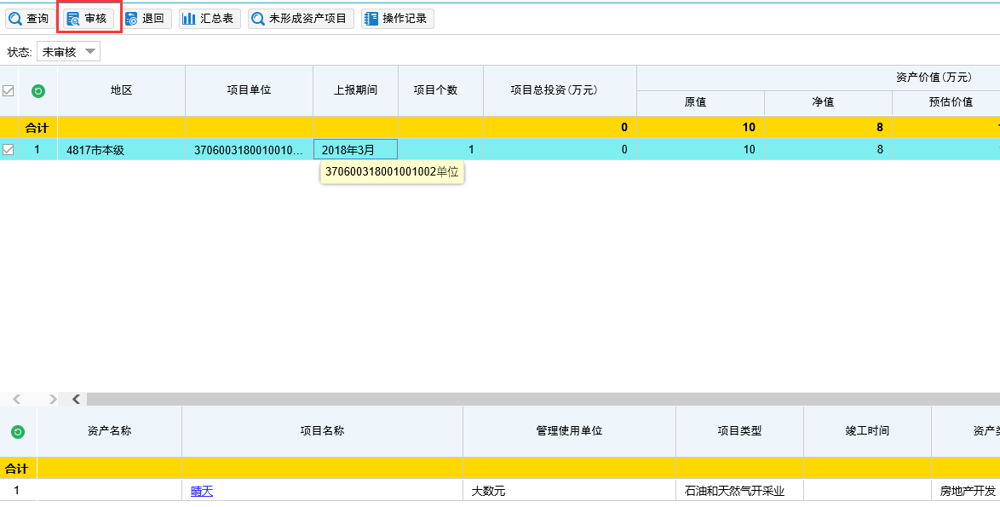
图 2-55资产审核
1.2财务指标填报与审核
1.2.1.填报
1、点击首页的【财务指标填报】

图3-56首页选项
2、在打开的窗口点击【新增】
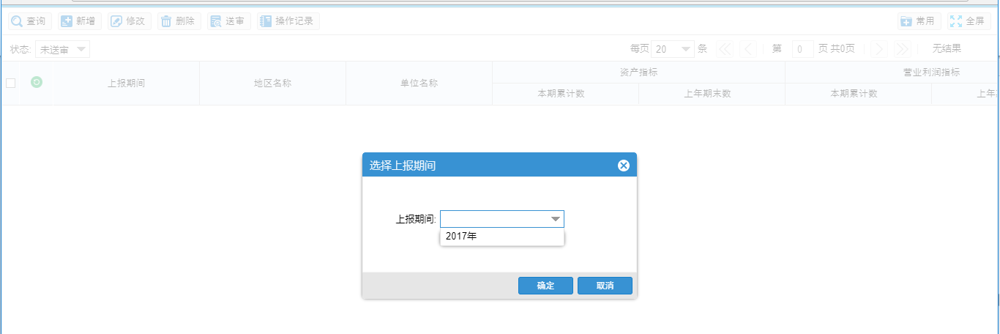
图3-57新增指标
3、依据实际情况填写
(1)财务指标填报前,需先填报名录信息
(2)名录中“单位类型”选择了“其他”,不能填报财务指标
(3)名录中“单位类型”选择了“事业单位”下的分类的,填报时只有“资产负债表”页签
(4)名录中“单位类型”选择了“融资平台公司”和“国有企业”的,填报时有“资产负债表”“利润表”“现金流量表”三个页签
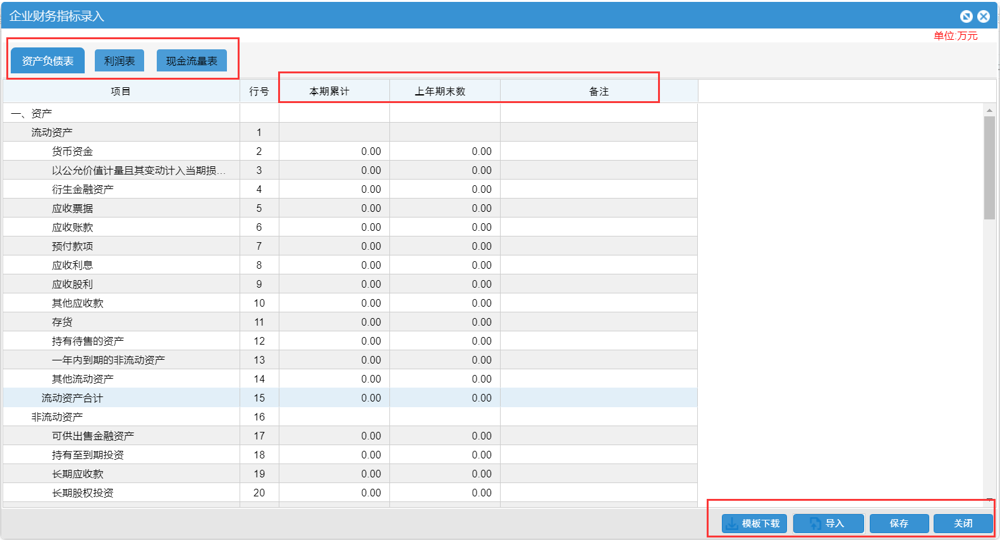
图3-58指标录入
1.2.2.送审
勾选需要送审的数据,点击【送审】按钮
【查询】选择查询条件后点击查询按钮实现查询列表功能;
【修改】可对已录入且未送审的数据进行修改;
【删除】删除已录入且未送审的数据;
【操作记录】中记录了对该数据的全部操作。
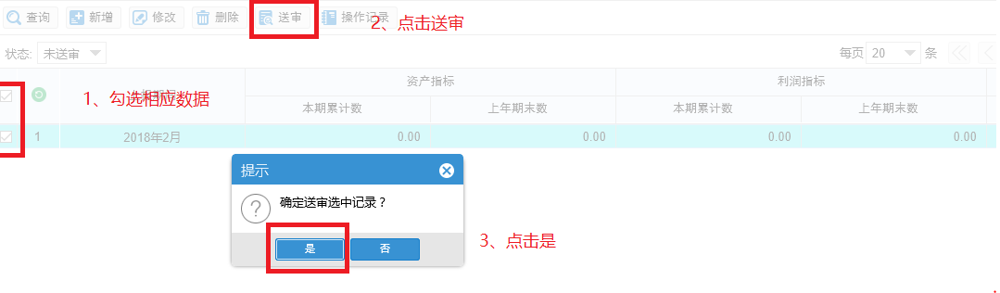
图3-59送审
1.2.3.审核
1、点击首页的【财务指标审核】,进入该窗口
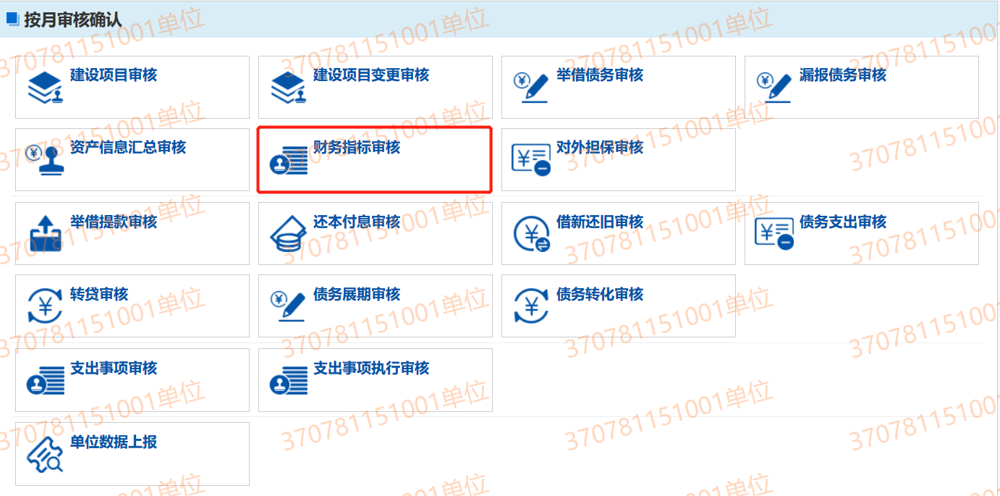
图3-60首页选项
2、勾选需要审核的数据,点击【审核】按钮
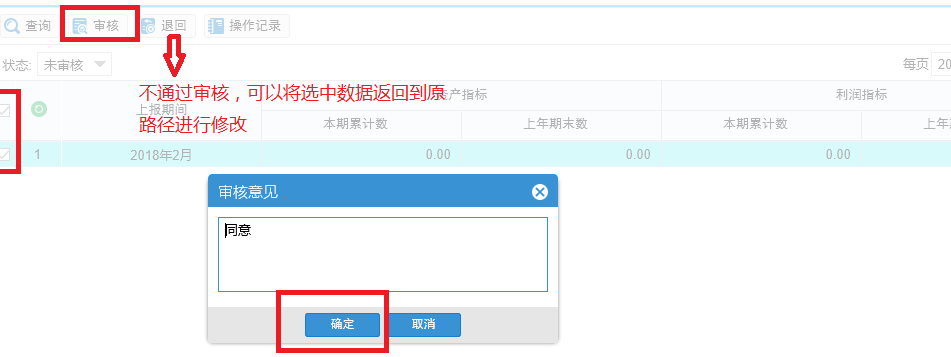
图3-61审核
无债务申报
如果某单位截止统计日期,债务和支出事项余额都为0,则可以在资产信息填报、财务指标填报、资产信息审核、财务指标审核后,直接进入【无债务申报】模块操作,申报完成后,单位在系统内填报工作结束。
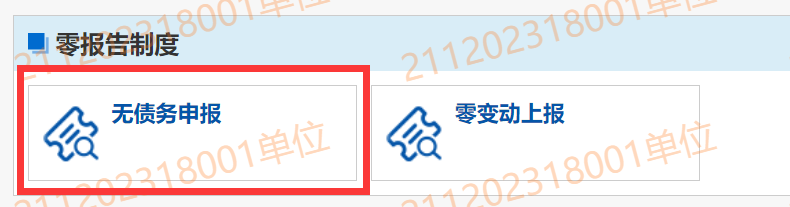
图7-1首页选项
1、如果是第一次录入此功能,需点击页面的【申报】按钮,进入到无债务申报页
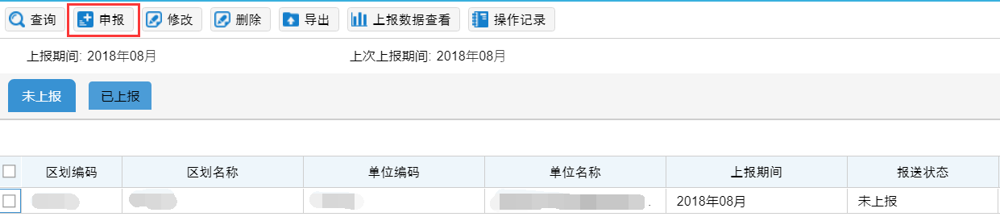
图7-2申报
2、如果此功能录入并保存过,请点击页面的【修改】按钮进入无债务申报页进行修改
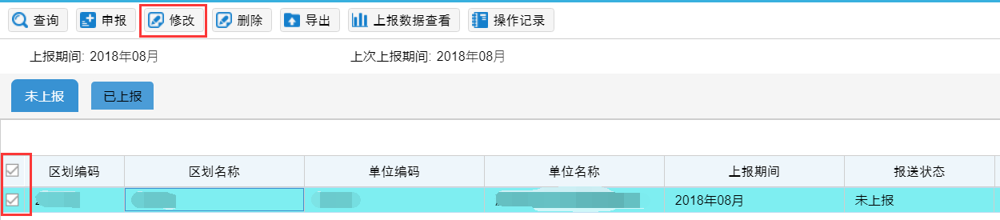
图7-3修改
3、填写完无债务申报说明,上传必录附件后,可以点击下方【申报】按钮将数据上报至主管部门。
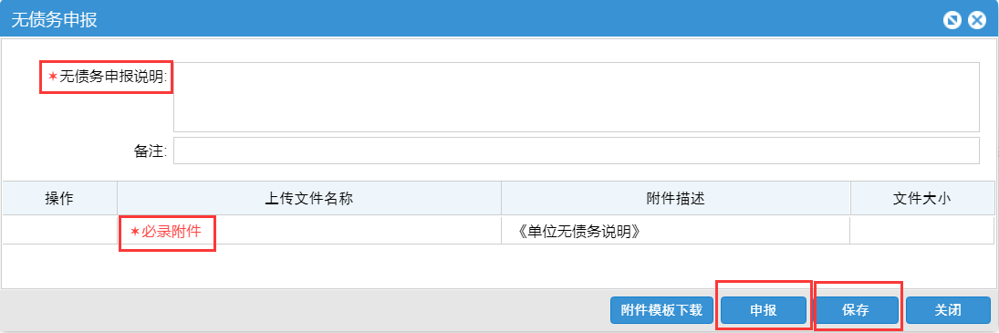
图7-4上报
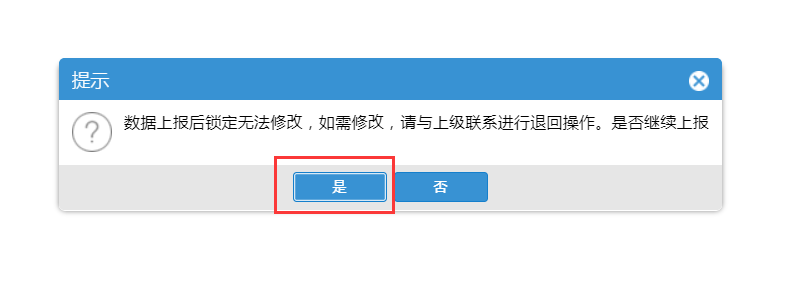
图7-5确定上报
4、当单位有未完成流程的业务数据时,是无法上报的,如下图
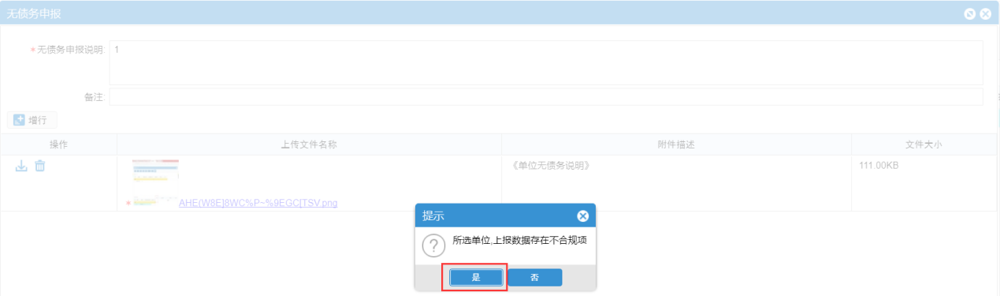
图7-6上报数据存在不合规项
5、点击【是】可查看不合规项详细信息
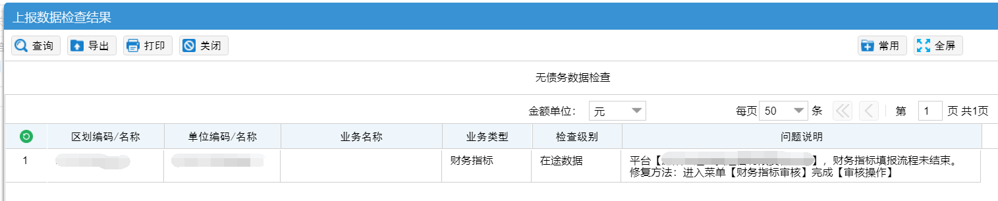
图7-7不合规项查看
6、根据问题说明完成相应流程后,重新进行申报操作
上报成功数据会显示在【已上报】状态下,请留意报送状态,等待主管部门和财政用户的审核
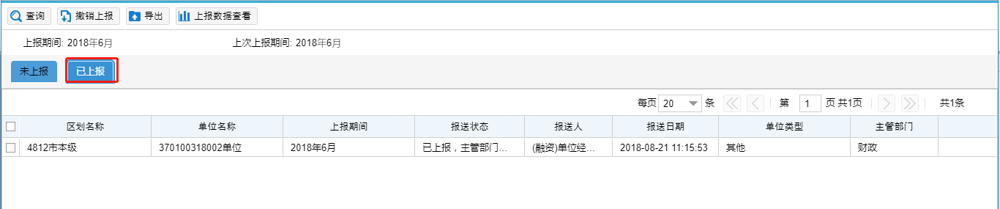
图7-8已上报
【导出】:选中数据,点击导出后,可将所选中信息导出至本地电脑
【上报数据查看】:查看已经上报或即将要上报的数据信息列表
